Tabla de Contenido
![]() Sobre el autor
Sobre el autor
![]() Artículos Relacionados
Artículos Relacionados
-
-
-
-
Problema de navegación rápida a los métodos del documento Word está en blanco al abrirlo:
| Soluciones viables | Solución de problemas paso a paso |
|---|---|
| Solución 1. Utiliza la función Abrir y Reparar | En primer lugar, prueba el futuro Abrir y Reparar incorporado en Microsoft Word para arreglar la palabra en blanco. Inicia Word > "Archivo" > "Abrir" > Selecciona la palabra en blanco > "Abrir y reparar"...Pasos completos |
| Solución 2. Utiliza el software de reparación de archivos de EaseUS | El software de reparación de documentos de Word de EaseUS puede reparar fácilmente documentos de Word dañados. Descarga gratis esta herramienta de recuperación de archivos...Pasos completos |
| Solución 3. Utiliza la utilidad /a Cambiar | La herramienta de cambio /a puede ayudar a comprobar dónde puede existir un problema en Word. Evita que los complementos, plantillas...Pasos completos |
| Solución 4. Borrar datos de Word en el Registro | Si el problema de Word guardado en blanco se debe a opciones y configuraciones no específicas, elimina los Datos de Word...Pasos completos |
| Solución 5. Restaurar desde una versión anterior | Si has activado la copia de seguridad de archivos de Windows, puedes restaurar Word desde versiones anteriores para solucionar el problema...Pasos completos |
Problema - El documento de Word guardado ahora está en blanco
"Ayer estuve trabajando en un documento de Word (unas 5 páginas de un informe) durante mucho tiempo y lo guardé varias veces. Pero esta mañana, cuando intenté abrir el documento, sólo aparecía vacío y sin texto. Tengo un gran problema. ¿Por qué mi documento de Word guardado aparece en blanco cuando lo abro? ¿Cómo puedo recuperar los documentos de Word en blanco? ¿Alguna solución?"
¿Por qué mi documento de Word está en blanco?
Las causas de que el documento de Word guardado en Microsoft se abra pero no aparezca texto son inciertas. Hay dos razones para este problema.
- El documento se ha corrompido de alguna manera. En este caso, el contenido de tu documento Word ha desaparecido y el archivo aparece vacío.
- Malware, virus u otras amenazas externas atacan al Word y provocan que el documento de Word quede vacío.
Cuando te encuentres con que el documento de Word guardado está en blanco al abrirlo, ¿cómo solucionar el problema? En la siguiente parte encontrarás las respuestas. Si tu documento de Word se abre en blanco porque olvidaste guardarlo, la solución es diferente. Lee el artículo sobre cómo recuperar un documento de Word no guardado en Windows 10.
Cómo solucionar que un documento de Word se puso en blanco al abrirlo
En esta página, te ofrecemos algunas soluciones posibles para resolver el problema del documento de Word guardado que ahora está en blanco. Prueba una a una hasta que se solucione el problema.
Manera 1. Abrir un documento de Word en blanco con la herramienta Abrir y Reparar
1. Palabra de inicio.
2. En el menú Archivo o en el botón Microsoft Office, haz clic en "Abrir".
3. En el cuadro de diálogo Abrir, haz clic para seleccionar el archivo de Word en blanco.
4. Haz clic en la flecha hacia abajo del botón Abrir y, a continuación, haz clic en "Abrir y reparar".
Esta función integrada en Microsoft Word solucionará el problema de corrupción que se detecte en estos documentos.
Manera 2. Recuperar un documento de Word con el software de reparación de archivos
Si el documento de Word guardado está dañado, es posible que no puedas abrirlo o que se quede en blanco al abrirlo. En estas circunstancias, necesitas una herramienta de reparación de documentos de Word. EaseUS Fixo Reparación de documento te permite reparar cualquier foto, vídeo, Word, Excel, PowerPoint u otros archivos corruptos con facilidad.
Características principales de EaseUS Fixo para la reparación de archivos:
- Repara Word corrupto en formatos .doc y .docx de cualquier tipo de corrupción
- Arregla archivos XLS y XLSX gravemente dañados sin modificar su formato original
- Reparar documentos PDF corruptos, incluyendo la extracción del texto, comentarios, etiquetas, gráficos, etc. del archivo PDF
- Repara archivos dañados de PC, portátil, disco duro externo, tarjeta SD, unidad flash USB, etc.
Descarga e instala este programa de reparación de archivos en tu PC con el botón de abajo y sigue los pasos que se indican a continuación para reparar documentos de Word en blanco.
Trustpilot Valoración 4,7
Descarga segura
Paso 1. Descarga e inicia Fixo en tu PC o portátil. Elige "Reparación de archivos" para reparar documentos corruptos de Office, incluyendo Word, Excel, PDF y otros. Haz clic en "Añadir archivo(s)" para seleccionar los documentos dañados.

Paso 2. Para reparar varios archivos a la vez, haz clic en el botón "Reparar todo(s)". Si quieres reparar un solo documento, mueve el puntero hasta el archivo de destino y elige "Reparar". También puedes previsualizar los documentos haciendo clic en el icono del ojo.

Paso 3. Haz clic en "Guardar" para guardar el documento seleccionado. Selecciona "Guardar todo(s)" para guardar todos los archivos reparados. Selecciona "Ver ahora" para localizar la carpeta reparada.

Manera 3. Inicia Word en blanco utilizando el interruptor /a
Otra forma que puedes tomar para solucionar el problema del documento de Word en blanco al abrirlo es utilizar el modificador /a. El modificador /a es una herramienta de solución de problemas que puede determinar dónde puede estar el problema en Word.
Cuando abras Word con el interruptor /a, todos los complementos, plantillas globales y configuraciones no se cargarán, por lo que puedes determinar si el problema del Trabajo en blanco se debe a estos factores.
Sigue estos pasos:
1. Escribe Ejecutar en el cuadro de búsqueda y pulsa Intro.
2. Escribe winword /a en el cuadro de diálogo Ejecutar y pulsa Intro.
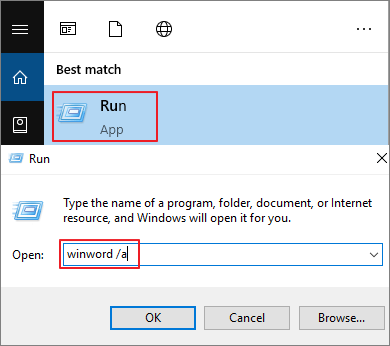
Si el documento Word se abre con texto, se ha encontrado el problema. Y tienes que desactivar los complementos. Mientras que si tu documento de Word sigue en blanco, prueba la siguiente opción.
Manera 4. Arreglar un documento de Word en blanco eliminando la subclave de registro de datos de Word
Una de las soluciones habituales para arreglar el problema de Word es eliminar la subclave del registro Datos de Word, que almacena la mayoría de las opciones y configuraciones por defecto de Word.
Cuando reinicies Word, el programa reconstruirá la subclave del registro Datos de Word utilizando la configuración por defecto. Espero que este método te ayude.
1. Sal de Word, haz clic con el botón derecho del ratón en el botón Inicio y elige Ejecutar.
2. Escribe regedit y pulsa Intro para iniciar el Editor del Registro.
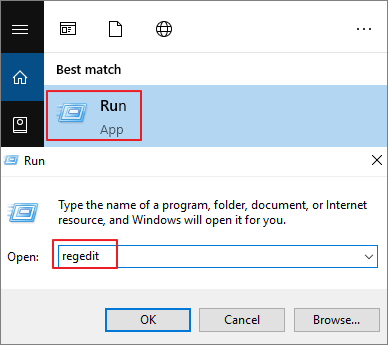
3. Ve a HKEY_CURRENT_USER\Software\Microsoft\Office\12.0\Word\Data. Haz clic con el botón derecho en "Datos" y elimínalo.
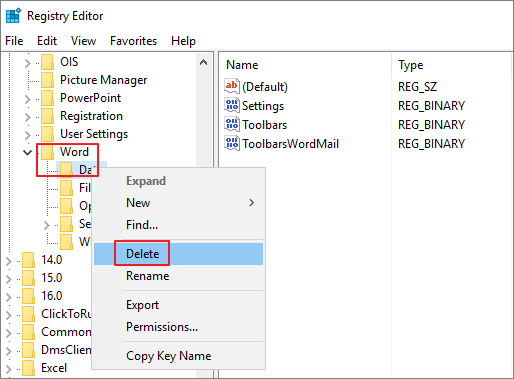
4. Sal del Editor del Registro y reinicia Word.
Manera 5. Restaurar un documento de Word en blanco de versiones anteriores
Algunos usuarios han informado de que esta solución es eficaz para recuperar archivos de Word en blanco. Merece la pena intentarlo. Pero ten en cuenta que, para restaurar un archivo de versiones anteriores, tienes que activar previamente el Historial de archivos o los puntos de restauración; de lo contrario, no estarán disponibles.
1. Haz clic con el botón derecho en el documento de Word en blanco y elige "Restaurar versiones anteriores".
2. En la lista de puntos de recuperación anteriores, elige el último.
3. Pulsa el botón "Restaurar" para recuperarla de nuevo.

En resumen
Creemos que después de probar los métodos anteriores, podrás solucionar el problema del documento de Word en blanco al abrirlo. Para reparar documentos de Word dañados, prueba EaseUS Fixo, que puede reparar tus archivos dañados de forma eficaz.
Trustpilot Valoración 4,7
Descarga segura
- ¿Un documento de Word se queda en blanco al abrirlo en Mac?¡ Mira aquí!
- Muchos usuarios se han quejado del mismo problema en la comunidad apple: el documento de Word guardado aparece en blanco al abrirlo en Mac. Una vez que surge el problema, apagar y reiniciar Word o el ordenador no soluciona el problema. Si tú también tienes este problema, intenta restaurar Word perdido/borrado/no guardado en Mac para solucionar el problema del documento de Word en blanco al abrirlo.
Sobre el autor
Con un interés en la redacción y la tecnología informática, Luna eligió trabajar como editora en EaseUS. Es una profesional de la recuperación de datos, restauración y copia de seguridad. Luna seguirá escribiendo y ayudándole a la gente a solucionar sus problemas.
Artículos Relacionados
-
Recuperar archivos DLL | Reparar errores de DLL
![Pedro]() Pedro
2025/09/23
Pedro
2025/09/23 -
6 maneras de reparar Windows 11 sin perder archivos
![Pedro]() Pedro
2025/09/23
Pedro
2025/09/23
